Daca ai ales sa iti faci blog gratuit pe wordpress ai aterizat bine pe aceasta pagina.
In primul rand trebuie sa te duci pe pagina WordPress.com si sa apesi butonul Signup din dreapta sus.
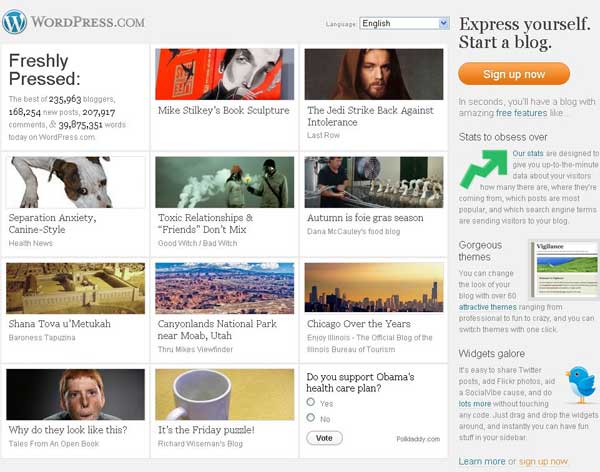
Al doilea pas este sa iti alegi numele de blog. La username introduci numele dorit (noi am pus superblog2009), in urmatoarele doua casutele alegi parola, si la email address iti treci adresa ta de email. Bifezi ca legal flotsam si apesi next.
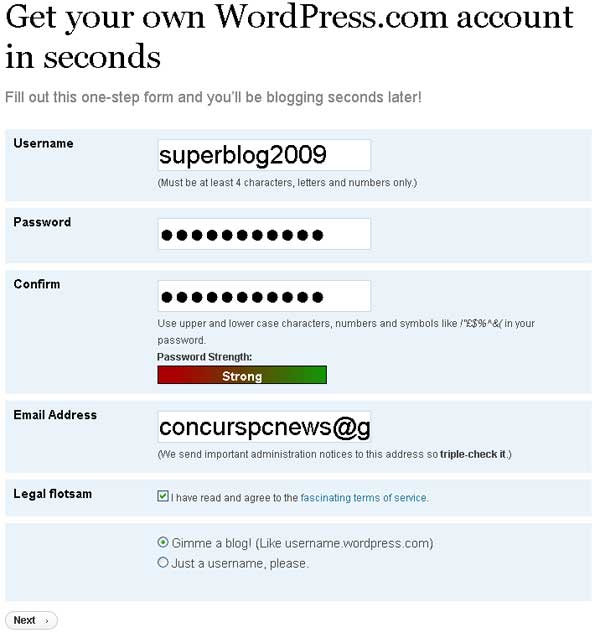
Mai departe alegi un nume pentru blog (numele este ceva diferit de adresa) si apesi next.
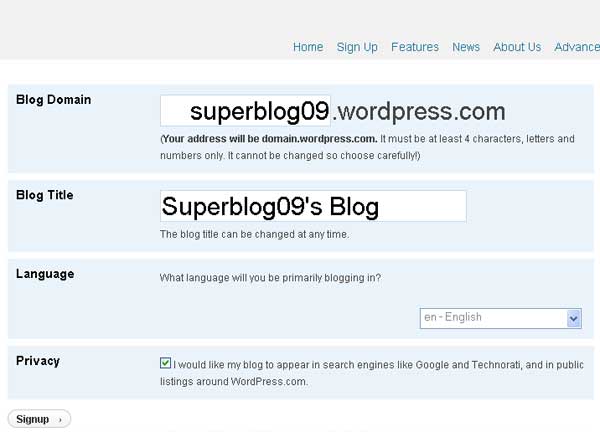
La acest pas un email este trimis catre tine. Aici iti poti salva profilul (nume, cateva detalii despre tine)
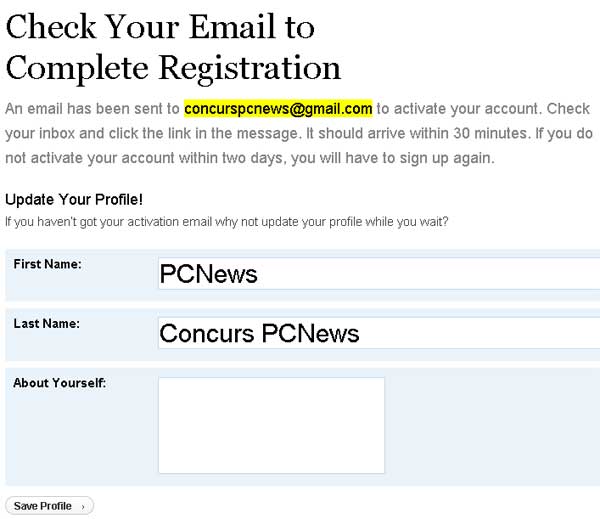
Pentru a activa blogul trebuie sa apesi pe link-ul din emailul venit de la WordPress. De obicei emailul de la wordpress se opreste in filtrul de spam asa ca verificati folderul de spam (junk e-mail).
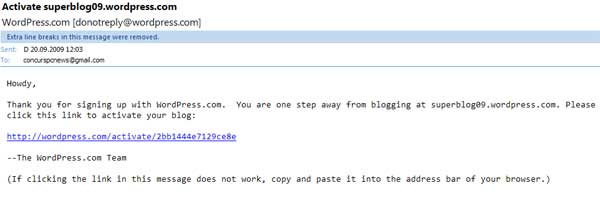
Dupa ce ai apasat pe link-ul din email esti anuntat ca blogul a fost activat asa ca poti trece la etapa de creatie!
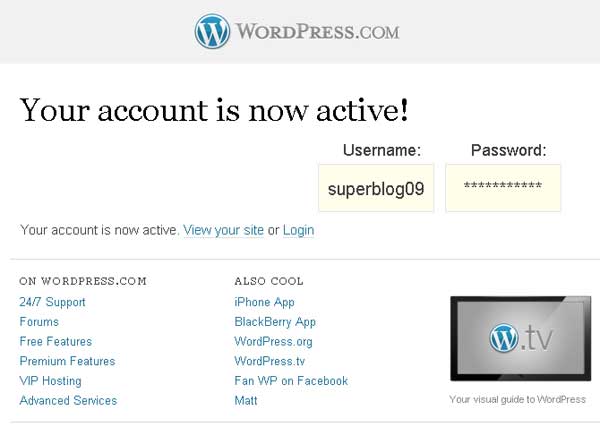
Intra pe pagina de logare si tasteaza numele si parola.
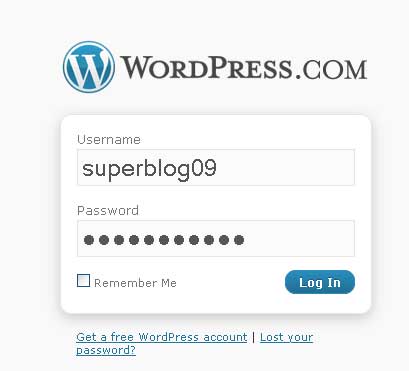
Daca ai introdus parola corect se va deschide pagina de administrare. Primul contact poate fi descurajator deoarece sunt multe butoane si casute dar pastreaza-ti curajul 🙂 Nu e asa complicat cum pare la prima vedere.
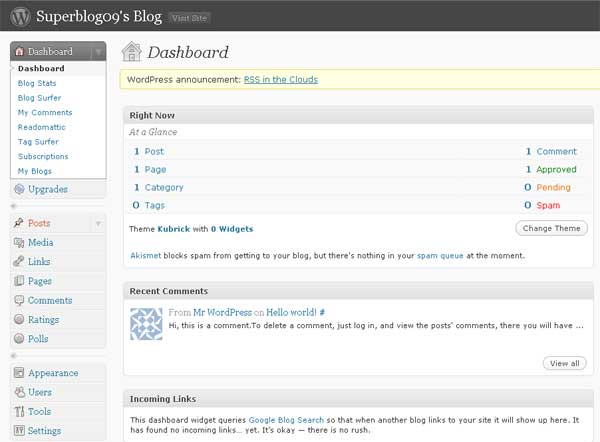
Identifica in partea stanga unde scrie posts. Apasa pe Posts si dupa aceea pe Add New
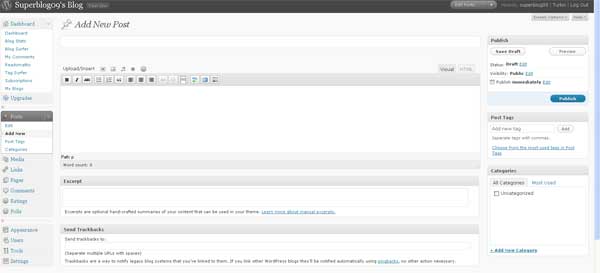
In mijloc se afla partea cea mai importanta. Aici o sa scrieti articolele pe blog. Prima casuta este pentru titlul articolului, iar casuta mai mare este pentru articolul propriu zis.
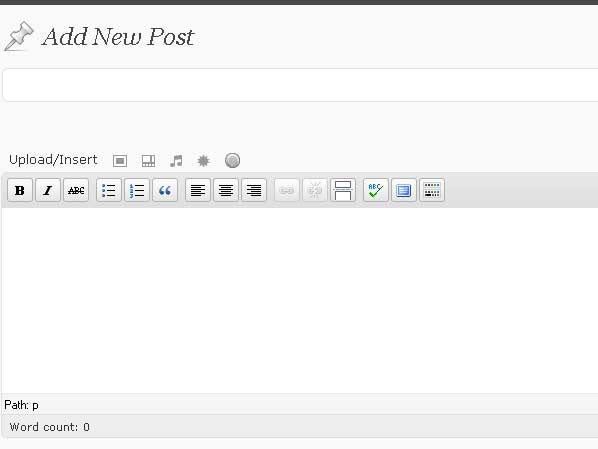
Pentru exemplificare noi am ales un titlul si am scris un articol exemplu pentru participarea la Superblog 2009.
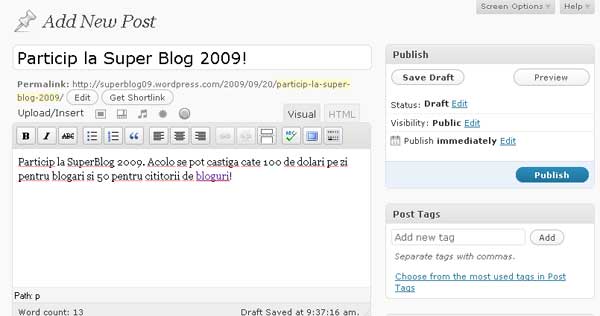
Link-urile sunt foarte importante pe Internet. Sa introduci un link este foarte simplu. Selectezi cuvantul din articol pentru care vrei sa introduci linkul si apesi pe butonul de link-uri (este al zecelea de la stanga la dreapta si arata precum un mic lant format din trei zale)
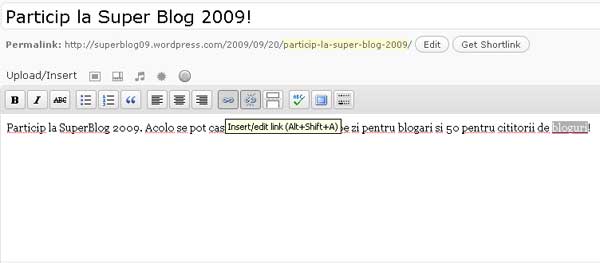
Cand se deschide mica fereastra de link-uri introduci link-ul dorit in dreptul „link url”
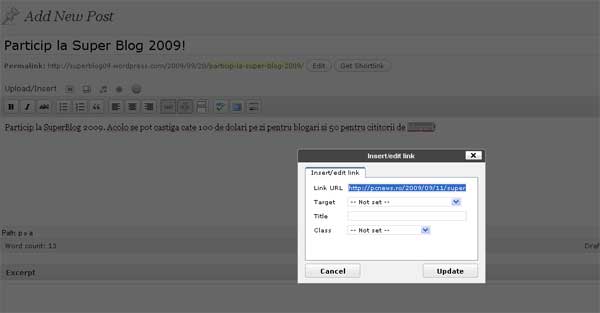
Dupa ce ai scris titlul articolului, articolul, ai pus link-urile dorite acum trebuie sa apesi butonul Publish din dreapta. Gata, ai scris primul articol pe blogul tau. Acum esti blogar!
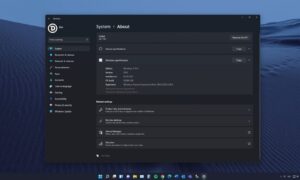



Trebuie să fii autentificat pentru a publica un comentariu.